更改 Flask 中的端口
我们即将学习如何在通过命令行界面运行我们的 flask 应用程序时更改端口,以及如何在不同的端口和不同的操作系统中同时运行 flask 应用程序。
更改 Flask 中的默认端口
大多数 Flask 的初学者会使用下面的代码来定义一个他们想要运行他们的 Flask 应用程序的端口。
if __name__=='__main__':
app.run(port=1000)
但是除了这样做,你也可以在命令行界面上执行此操作,这是推荐的执行方式,以便我们将在 flask 应用程序所在的目录中打开一个终端,然后如果你运行以下命令在 Windows 上工作。
set FLASK_APP=app.py
如果你在基于 UNIX 的操作系统上工作,则必须使用以下命令。
export FLASK_APP=app.py
从技术上讲,我们不需要传递像 app.py 这样的文件名,因为当我们没有指定它时,它会自动查找 app.py,但为了使其明确,我们将其添加到那里。
我们将使用以下命令来运行 Flask 应用程序。
Flask run
当我们运行它时,默认配置运行在端口 5000,我们可以去浏览器检查端口以及正在运行的端口。
输出:

假设我们出于某种原因想要更改端口。例如,我们有几个 Flask 应用程序,在这种情况下,我们正在创建不同的 API 并同时测试多个 API,但它们不能在同一个端口上,因此我们必须至少为其中一个更改端口他们。
让我们停止我们的服务器,你可以通过多种方式来执行此配置变量。我们来看第一种定义端口的方法,在基于 UNIX 的操作系统中我们可以使用以下命令。
export FLASK_RUN_PORT=8000
一种方法是在 Windows 操作系统上。
flask run --port=80
当我们运行这个命令时,我们在下面的输出中看到它在端口 80 上运行。如果我们改变它并且它正在工作,我们尝试返回到端口 5000,但它不再工作。
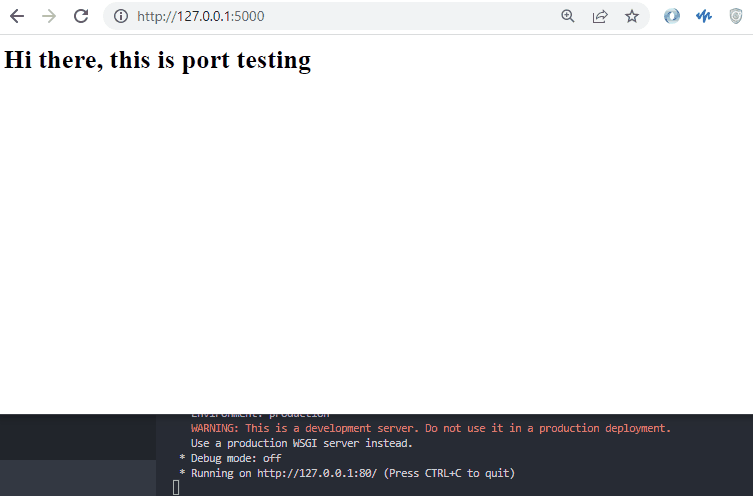
你还可以使用传统方式来定义特定端口,如开头所述。
完整源代码:
from flask import Flask
app = Flask(__name__)
@app.route("/")
def PORT_FUNC():
return '<h2>Hi there, this is port testing<h2/>'
# set FLASK_APP=app.py
# unix command
# export FLASK_APP=app.py
# set FLASK_RUN_PORT=8000
# windows command
# flask run --port=80
# if __name__=='__main__':
# app.run(port=1000)
相关文章
Pandas DataFrame DataFrame.shift() 函数
发布时间:2024/04/24 浏览次数:133 分类:Python
-
DataFrame.shift() 函数是将 DataFrame 的索引按指定的周期数进行移位。
Python pandas.pivot_table() 函数
发布时间:2024/04/24 浏览次数:82 分类:Python
-
Python Pandas pivot_table()函数通过对数据进行汇总,避免了数据的重复。
Pandas read_csv()函数
发布时间:2024/04/24 浏览次数:254 分类:Python
-
Pandas read_csv()函数将指定的逗号分隔值(csv)文件读取到 DataFrame 中。
Pandas 多列合并
发布时间:2024/04/24 浏览次数:628 分类:Python
-
本教程介绍了如何在 Pandas 中使用 DataFrame.merge()方法合并两个 DataFrames。
Pandas loc vs iloc
发布时间:2024/04/24 浏览次数:837 分类:Python
-
本教程介绍了如何使用 Python 中的 loc 和 iloc 从 Pandas DataFrame 中过滤数据。
在 Python 中将 Pandas 系列的日期时间转换为字符串
发布时间:2024/04/24 浏览次数:894 分类:Python
-
了解如何在 Python 中将 Pandas 系列日期时间转换为字符串

